
På operativsystemet Windows fick vi friheten att skapa olika hårddiskpartitioner. Du kan lagra olika typer av filer i olika partitioner. Vanligtvis partitionerar vi våra hårddiskar under den nya installationen av Windows. Men vad händer om du vill skapa en ny partition på den befintliga hårddisken?
Tja, du kan faktiskt skapa nya partitioner utan att formatera ditt Windows. I den här artikeln kommer vi att dela några olika metoder för att partitionera en hårddisk utan att formatera ditt Windows-operativsystem.
Hur man partitionerar en hårddisk i Windows utan att formatera
Vi kommer att använda några tredjepartsprogram för att partitionera en hårddisk utan att formatera. Så låt oss kolla in hur man partitionerar en hårddisk utan att formatera Windows.
1. Använda Diskhanteringsverktyget
Detta är ett inbyggt verktyg i Windows operativsystem som tillåter användare att skapa eller hantera befintliga partitioner. Verktyget är dock lite komplicerat att använda. Så här är hur du kan använda Diskhanteringsverktyget för att skapa en ny partition.
Steg 1. Klicka på Start och skriv “disk mgmt.msg” (utan citattecken) och tryck på enter. Nu visas ett diskhanteringsfönster.
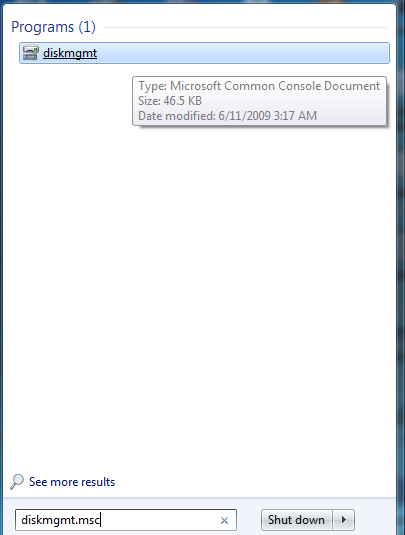
Steg 2. Här kan du se alla dina enheter som för närvarande är tillgängliga. Välj en av enheterna som du vill krympa eller förlänga. För att krympa en enhet och skapa en ny måste det finnas lite ledigt utrymme på den enheten. Högerklicka nu på enhetsbeteckningen som du vill krympa eller ta bort ledigt utrymme. Välj nu krympvolym, och en liten process kommer att fortsätta.
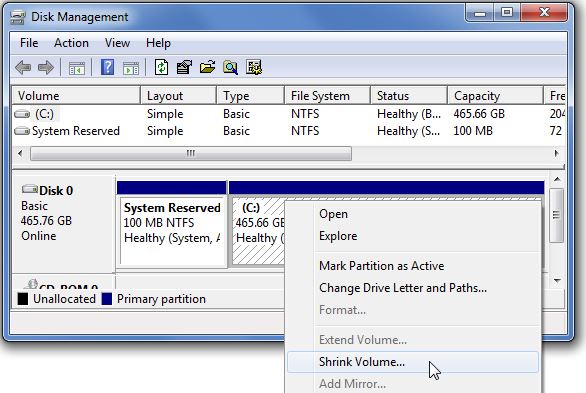
Steg 3. Här ser du den nuvarande storleken på enheten, ledigt utrymme och storlek som du vill krympa. Ange nu hur mycket utrymme du vill frigöra, notera att storleken inte får överstiga det lediga utrymmet. Klicka nu på “krympa”-knappen.
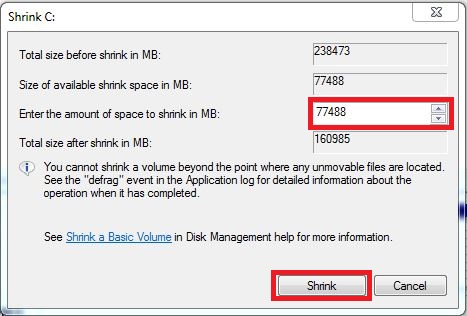
Steg 4. I diskhanteringsfönstret kommer du att se ett oallokerat utrymme i det nedre högra hörnet. Högerklicka på den och välj New Simple Volume.
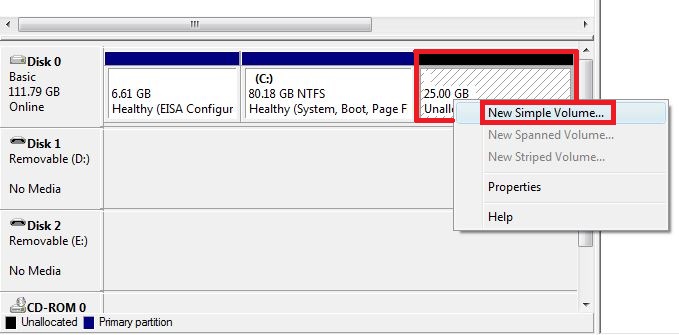
Steg 5. Nu kommer du att tas till “New Simple Volume Wizard” här måste du skapa en partition. Klicka bara på “Nästa” för att fortsätta.
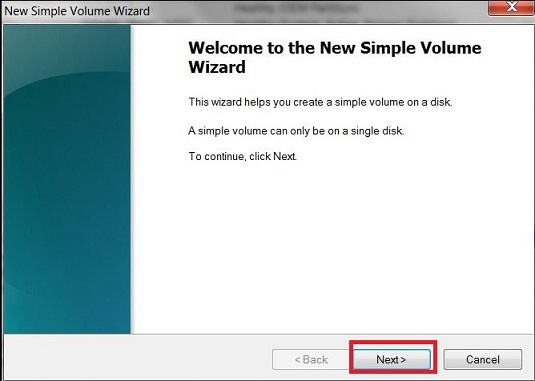
Steg 6. Nu på nästa sida måste du ange volymstorleken. Du måste lägga till volymstorleken här. Ange bara volymen och klicka på nästa.
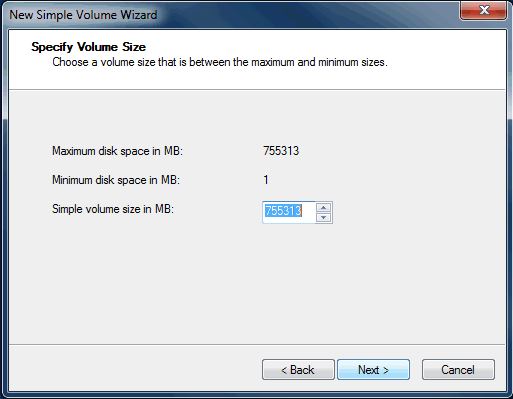
Steg 7. Nu måste du tilldela enhetsbeteckningen. Du måste rulla ned och välja en bokstav som du väljer.
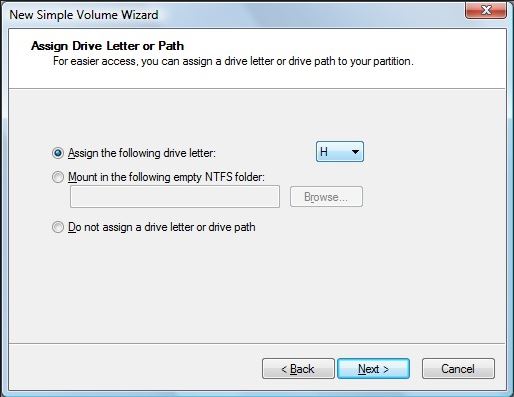
Steg 8. Nu kommer du till sidan “Formatera partition”. Välj helt enkelt filsystemet till “NTFS” och ange sedan namnet på din nya enhet och tryck på knappen “Nästa”.
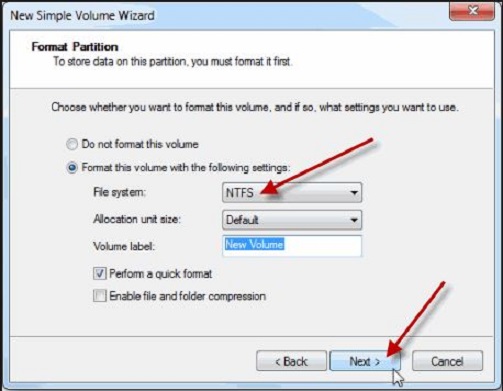
Steg 9. Nu kommer den att formateras och du kommer att se sammanfattningsfönstret för din nyskapade enhet. Klicka bara på “Slutför”.
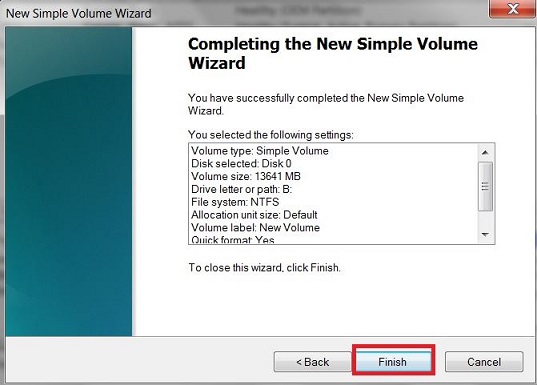
På samma sätt kan du förstora storleken på vilken enhet som helst när din enhet blir överbelastad av fil. I så fall kan du enkelt göra lite utrymme oallokerat genom att krympa det från en enhet och sedan använda det utrymmet för att utöka en annan enhet. På så sätt kan du enkelt Partitionera en hårddisk utan formatering dem.
2. Använda AOMEI Partition Assistant Professional
AOMEI Partition Assistant är en diskhanteringsprogramvara som kan användas för att krympa befintliga och skapa nya partitioner. Verktyget har massor av funktioner, men vi kommer bara att fokusera på att skapa nya partitioner.
Steg 1. Först och främst måste du ladda ner AOMEI partitionsassistent på din Windows-dator. Ladda ner och installera.
Steg 2. Kör appen så ser du listan över alla hårddiskpartitioner där.
Steg 3. Nu i nästa steg måste du välja drivrutinen som du vill partitionera om. Högerklicka helt enkelt på enheten och välj sedan alternativet “Ändra storlek på partition” från högerklicksmenyn.
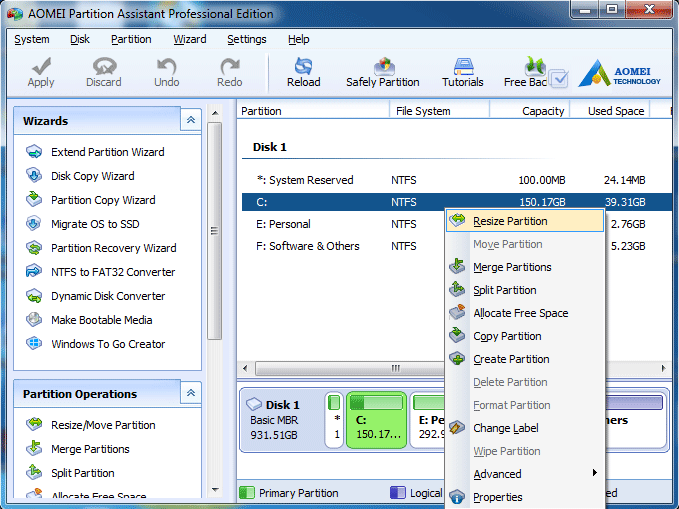
Steg 4. Här måste du använda skjutreglaget för att ändra storlek på partitionens volym. Helt enkelt kan du frigöra lite utrymme från partitionen för att få lite oallokerat utrymme.
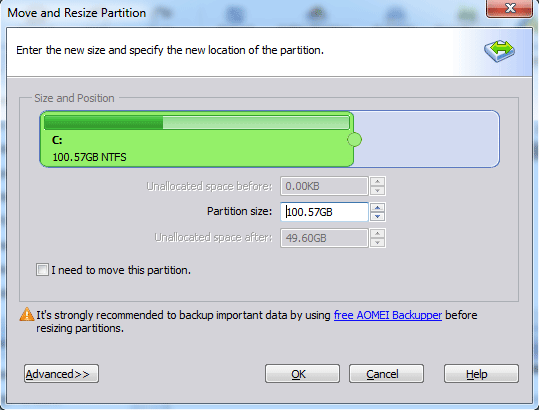
Steg 5. Högerklicka nu på det oallokerade utrymmet och välj sedan alternativet “skapa partition” för att skapa en annan partition på hårddisken och klicka sedan på “Använd” för att göra ändringarna.
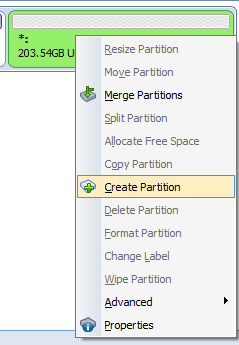
Det är allt! Du är klar, så här kan du partitionera en hårddisk utan att formatera.
3. Använda EaseUS Partition Master
EaseUS Partition Master är en av de ledande programvara för hantering av diskpartitioner som finns för Windows operativsystem. Det fantastiska med EaseUS Partition Master är att det låter användare enkelt skapa diskpartitioner och hantera datalagringsutrymmet. Så här kan du använda EaseUS Partition Master för att hantera dina diskpartitioner på Windows.
Steg 1. Först av allt, ladda ner och installera EaseUS Partition Master på din Windows 10-dator från denna länk.
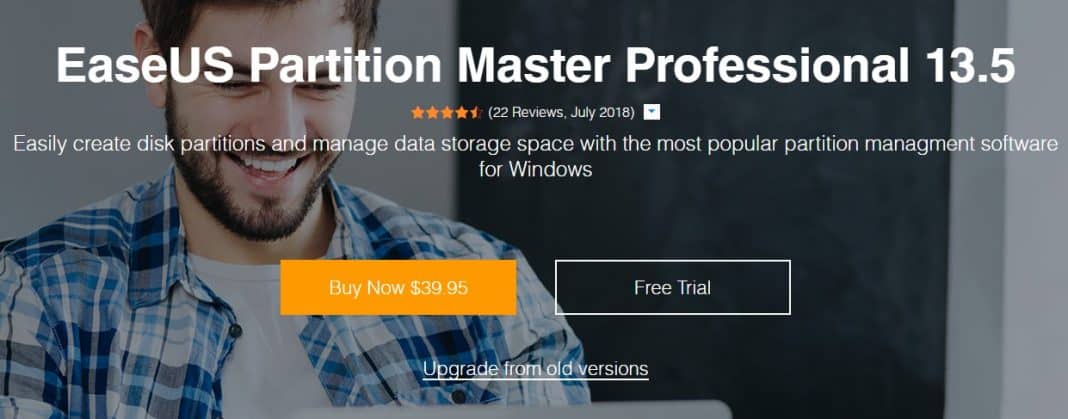
Steg 2. När du är klar, starta programvaran och du kommer att se en skärm som nedan.
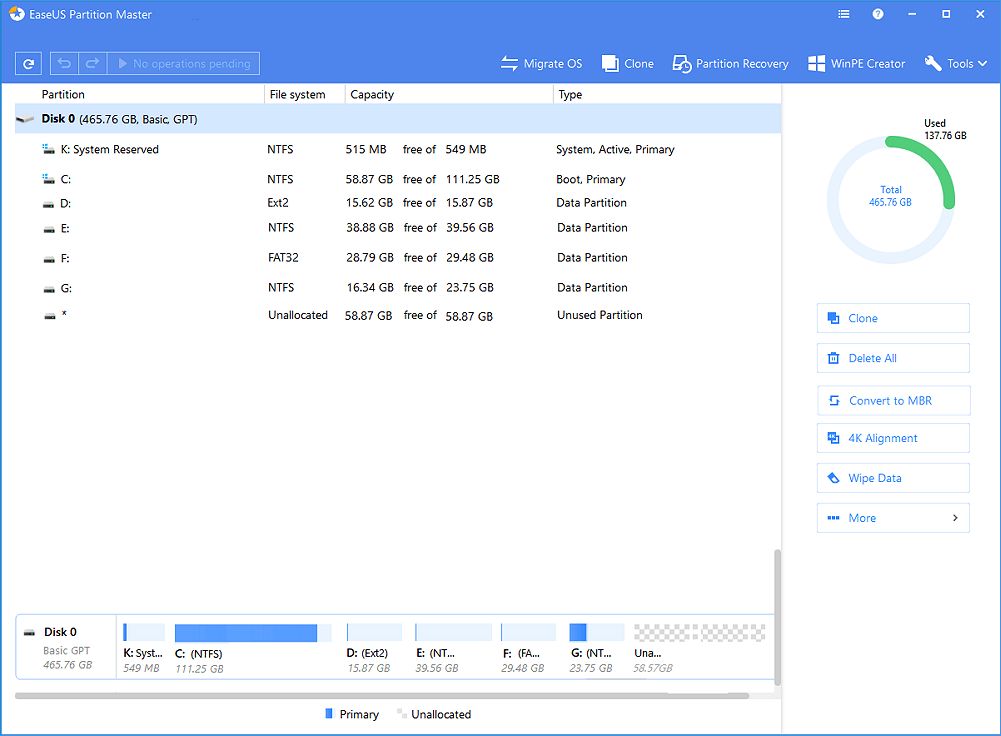
Steg 3. För att skapa en ny partition måste du ändra storlek på befintliga partitioner. Så högerklicka på partitionen som du vill krympa och välj sedan alternativet ‘Ändra storlek/flytta’
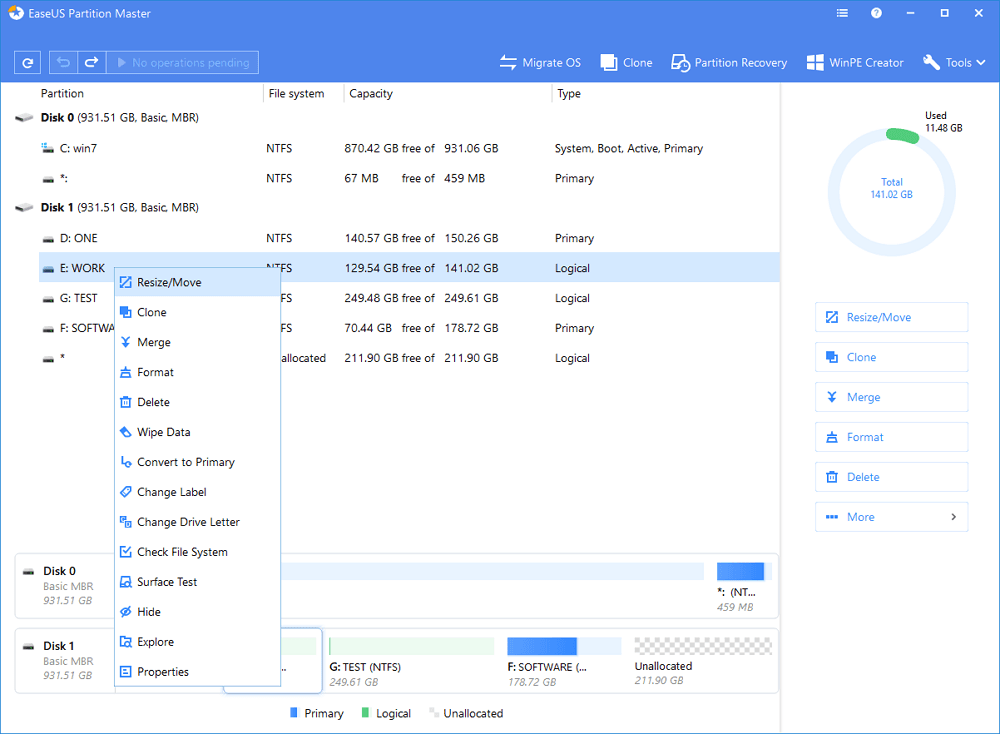
Steg 4. Justera nu storleken enligt dina krav. Nu måste du dra målpartitionen till det oallokerade utrymmet.
Steg 5. När du är klar högerklickar du på “Oallokerat utrymme” och väljer sedan “Skapa”
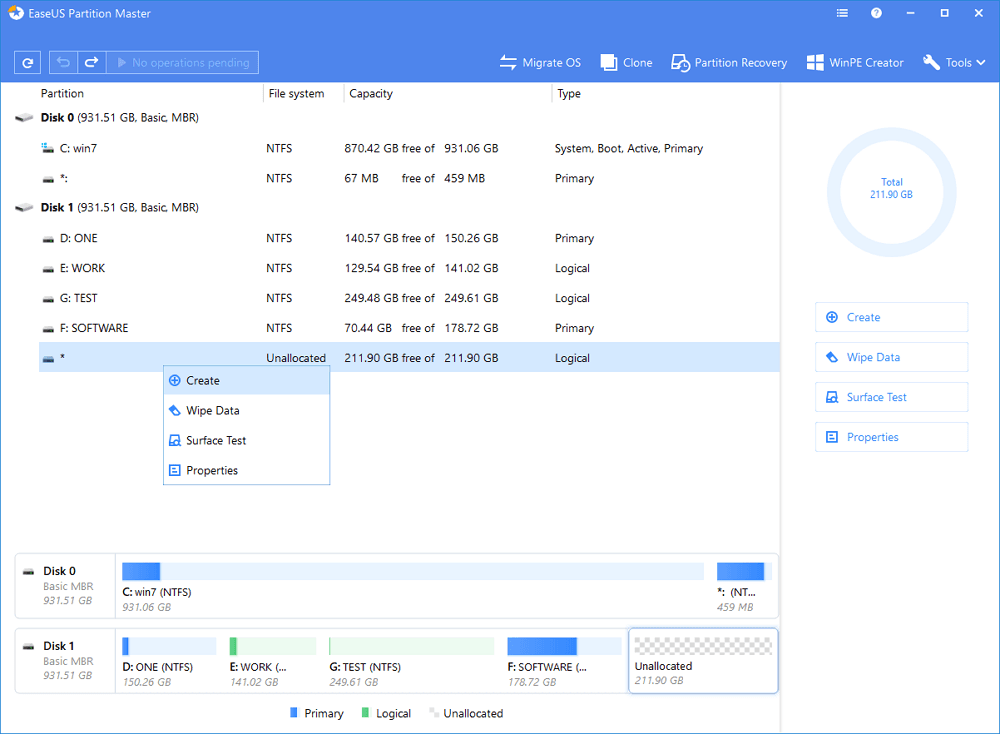
Steg 6. Nu måste du ställa in partitionsstorlek, etikett, enhetsbeteckning, filsystem, etc. När du är klar klickar du på “Ok”-knappen för att skapa partitionen.
Det var allt, du är klar! Så här kan du använda EaseUS Partition Master för att partitionera en hårddisk utan att formatera.
Video:
Så det här handlar om hur man partitionerar en hårddisk i Windows utan att formatera. Jag hoppas att den här artikeln hjälpte dig! Dela den med dina vänner också. Om du har några tvivel relaterade till detta, låt oss veta i kommentarsfältet nedan.